Win10系统怎么关不了飞行模式 Win10系统飞行模式关不了的解决方法
发布时间:2017-08-25 16:29:10作者:知识屋
Win10系统怎么关不了飞行模式 Win10系统飞行模式关不了的解决方法 win10系统里面也具有跟职能手机一样的飞行模式,当你携着装有win10系统的电脑座飞机时,就可以选择飞行模式,让你的电脑进入到飞行状态。不过,最近却有不少用户反映,win10系统上的飞行模式关闭不了,飞行模式不能关闭,就会让电脑一直处于飞行状态,就不能连接网络,这要怎么解决呢?下面我们一块去看看吧。

1、首先我们要清楚,win10是具有飞行模式的,而且win10里面的飞行模式是可以通过任务栏改变的。
2、然后我们只要按下上方的按钮,就可以打开win10系统上飞行模式了,由于小编需要网络就不做演示了。
3、倘若我们打开了电脑上的飞行模式,而飞行模式有不能关闭的话,我们尝试一下在控制面板里设置一下。
4、在开始菜单里选择“控制面板”。
5、在“控制面板”里选择点击“网络和internet”。
6、然后找到飞行模式点击关闭就可以了。
7、如果“控制面板”里也无法关闭飞行模式的话,可以选择安装最新的更新,然后重启计算机。
8、倘若上述方法还是不行的话,检查一下键盘上的无线网络物理键是不是被打开,如果被打开的话就把它给关掉,之后就能关闭飞行模式了。
知识阅读
-

SD卡受损能修复吗 怎么检查并修复内存卡错误教程
-

电脑提示显卡驱动程序停止响应并已恢复如何解决
-

win8提示错误代码0x0000005D是什么原因 错误代码0x0000005D怎么解决
-
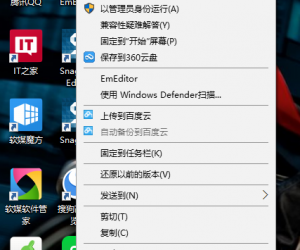
怎样快速搜索电脑里的文件 如何快速准确定位和查找电脑文件位置
-
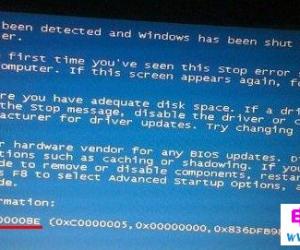
电脑开机出现蓝屏错误代码0x0000008e 蓝屏代码0X0000008E解决方法
-

win8怎么关闭自动连接无线网方法 如何关闭Win8无线网络教程
-

怎样在win10桌面上使用便签贴方法 win10便利贴怎么添加到桌面教程
-

电脑设备处于脱机状态的解决办法 电脑设备处于脱机状态怎么办
-

百度输入法怎么设置手写输入?
-
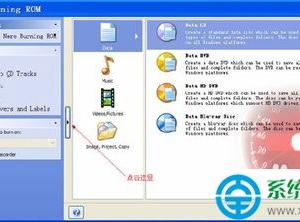
nero刻录软件英文版怎么更改语言种类 nero刻录软件英文版更改语言种类的图文步骤
软件推荐
更多 >-
1
 一寸照片的尺寸是多少像素?一寸照片规格排版教程
一寸照片的尺寸是多少像素?一寸照片规格排版教程2016-05-30
-
2
新浪秒拍视频怎么下载?秒拍视频下载的方法教程
-
3
监控怎么安装?网络监控摄像头安装图文教程
-
4
电脑待机时间怎么设置 电脑没多久就进入待机状态
-
5
农行网银K宝密码忘了怎么办?农行网银K宝密码忘了的解决方法
-
6
手机淘宝怎么修改评价 手机淘宝修改评价方法
-
7
支付宝钱包、微信和手机QQ红包怎么用?为手机充话费、淘宝购物、买电影票
-
8
不认识的字怎么查,教你怎样查不认识的字
-
9
如何用QQ音乐下载歌到内存卡里面
-
10
2015年度哪款浏览器好用? 2015年上半年浏览器评测排行榜!








































